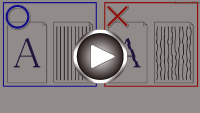Alineación del Cabezal de impresión
Si las líneas rectas impresas no están alineadas o el resultado de la impresión no es satisfactorio por cualquier otro motivo, ajuste la posición del cabezal de impresión.
 Nota
Nota
-
Si el nivel de tinta restante es bajo, la hoja de alineación de los cabezales de impresión no se imprimirá correctamente.
Sustituya el cartucho FINE cuyo nivel de tinta sea bajo.
Debe preparar: una hoja de papel normal de tamaño A4 o Carta
-
Cargue una hoja de papel normal de tamaño A4 o Carta en el cassette.
Después de empujar el cassette hacia atrás, se muestra la pantalla de registro de información del papel en la LCD. Seleccione A4 o Carta (Letter) para Tamaño: (Size:) y Papel norm. (Plain paper) para Tipo: (Type:), y, a continuación, pulse el botón OK.
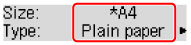
-
Saque el soporte de la salida del papel de la bandeja de salida del papel y abra la extensión de la bandeja de salida.
-
Pulse el botón Configuración (Setup), utilice el botón

 para seleccionar Mantenimiento (Maintenance) y pulse el botón OK.
para seleccionar Mantenimiento (Maintenance) y pulse el botón OK. -
Utilice el botón

 para seleccionar Alineación cabezal (Head alignment) y, a continuación, pulse el botón OK.
para seleccionar Alineación cabezal (Head alignment) y, a continuación, pulse el botón OK.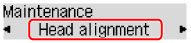
Se imprimirá la hoja de alineación de los cabezales de impresión.
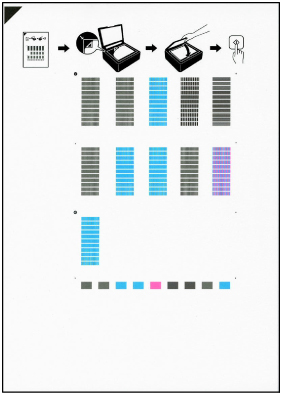
 Importante
Importante-
No toque ninguna de las partes impresas de la hoja de alineación de los cabezales de impresión. Si se mancha o arruga, la hoja no se podrá escanear correctamente.
-
Si la hoja de alineación de los cabezales de impresión no se ha impreso correctamente, pulse el botón Parar (Stop) y repita este procedimiento desde el principio.
-
-
Compruebe el mensaje y coloque la hoja de alineación de los cabezales de impresión en la platina.
Coloque la hoja de alineación de los cabezales de impresión CON LA CARA IMPRESA HACIA ABAJO y alinee la marca
 de la esquina superior izquierda de la hoja con la marca de alineación
de la esquina superior izquierda de la hoja con la marca de alineación  .
.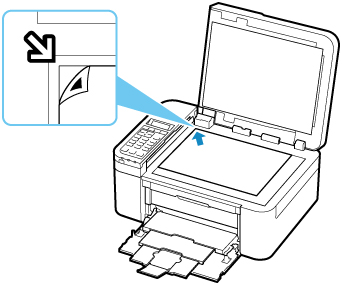
 Nota
Nota-
La hoja de alineación de los cabezales de impresión no se podrá escanear si esta cargada en el ADF (alimentador automático de documentos).
-
-
Cierre la cubierta de documentos con cuidado y después pulse el botón Negro (Black) o Color.
La impresora comenzará a escanear la hoja de alineación de los cabezales de impresión y la posición de los cabezales de impresión se ajustará automáticamente.
Cuando se muestre el mensaje de finalización del ajuste de la posición de los cabezales de impresión, quite de la platina la hoja de alineación de los cabezales de impresión.
 Importante
Importante-
No abra la cubierta de documentos ni mueva la hoja de alineación de los cabezales de impresión de la platina hasta que finalice el ajuste de la posición de los cabezales de impresión.
-
Si aparece el mensaje de error en la pantalla LCD, pulse el botón OK para que desaparezca el error y lleve a cabo la acción oportuna.
-
 Nota
Nota
-
Para Windows, cuando los resultados de impresión continúan sin ser satisfactorios tras ajustar la posición del cabezal de impresión tal como se ha descrito anteriormente, ajuste la posición del cabezal de impresión manualmente desde el ordenador.
-
Para imprimir y comprobar los valores en uso de ajuste de la posición de los cabezales, seleccione Valor alin. cab. impr. (Print align value) en la pantalla Mantenimiento (Maintenance).